电脑扒了外置声卡,怎么用普通耳机放声音 安装外置声卡后电脑没有声音怎么设置
更新时间:2024-03-31 08:52:22作者:xtliu
当我们使用电脑扒掉外置声卡后,想要使用普通耳机放声音时,可能会遇到一些困扰,而安装外置声卡后电脑却没有声音,更是让人感到困惑。在这种情况下,我们需要通过一些设置来解决这些问题,确保能够顺利地使用外置声卡和普通耳机来放声音。接下来让我们一起来探讨一下解决方法。
具体方法:
1.一般拔出外置声卡之后,电脑的声音通道会自动切换回集成声卡通道。但是很多时候也有切换成其它通道的情况,所以当外置声卡拔出来后电脑没声音,我们只需要把声音通道设置为电脑集成声卡的通道就可以了
2.打开电脑左下角的开始,找到控制面板
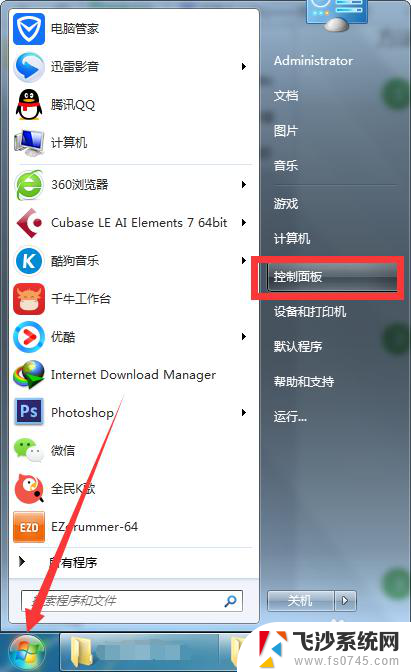
3.打开控制面板,找到硬件和声音选项
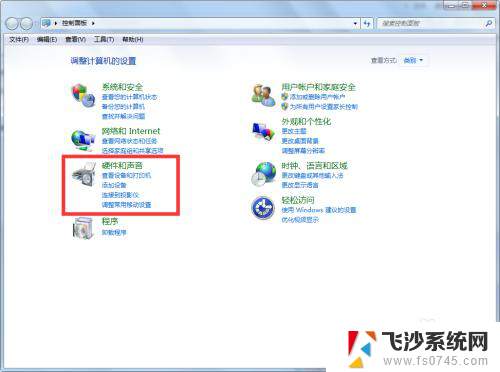
4.打开声音
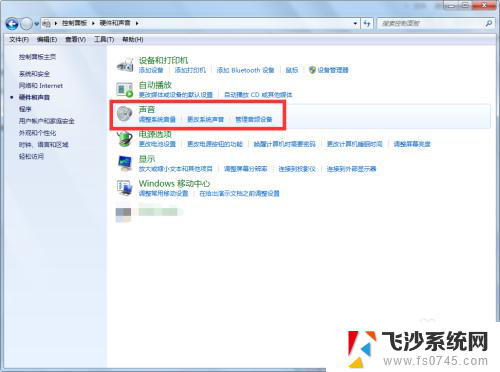
5.首先是设置播放设备,点击电脑集成声卡的播放通道。设为默认值,这时候电脑播放音乐就有声音了
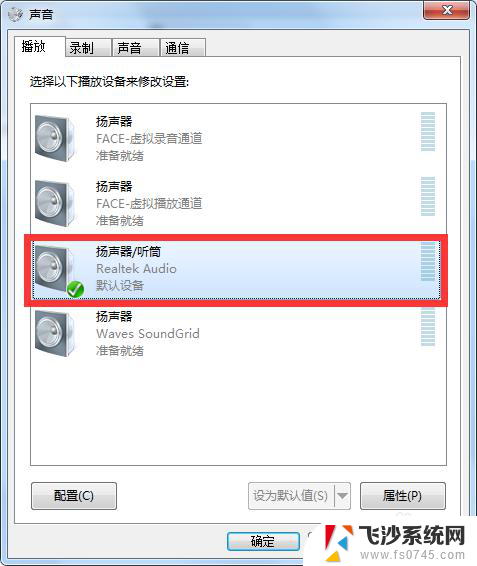
6.然后切换到录音设备,点击电脑集成声卡的录音通道。设为默认值,最后确定就可以了
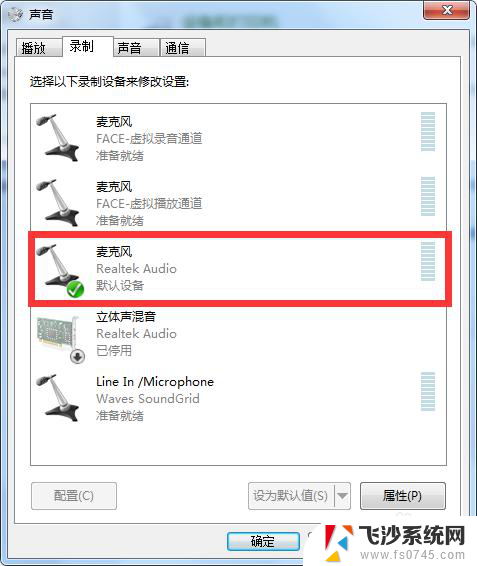
以上就是电脑扒了外置声卡,怎么用普通耳机放声音的全部内容,如果你遇到了这个问题,不妨根据小编的方法来解决吧,希望对大家有所帮助。
- 上一篇: 电脑上字体怎么安装 电脑字体安装教程
- 下一篇: 笔记本电脑能装内置声卡吗 声卡驱动下载安装不上怎么办
电脑扒了外置声卡,怎么用普通耳机放声音 安装外置声卡后电脑没有声音怎么设置相关教程
-
 电脑无法播放声音说没有声卡 电脑声卡驱动安装正常但是没有声音怎么解决
电脑无法播放声音说没有声卡 电脑声卡驱动安装正常但是没有声音怎么解决2024-01-17
-
 录音器安装 电脑装了声卡驱动却没有声音怎么解决
录音器安装 电脑装了声卡驱动却没有声音怎么解决2024-03-04
-
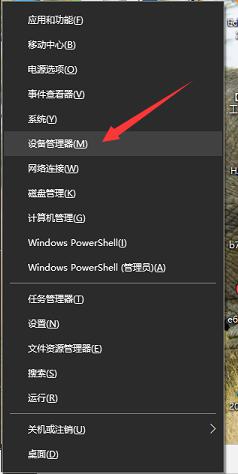 怎么安装电脑音响驱动 电脑没有声音怎么检查和安装声卡驱动
怎么安装电脑音响驱动 电脑没有声音怎么检查和安装声卡驱动2024-04-03
-
 电脑突然提示没有安装声卡怎么回事 电脑无声音检测显示未安装音频设备的解决方法
电脑突然提示没有安装声卡怎么回事 电脑无声音检测显示未安装音频设备的解决方法2023-11-18
- 电脑重装后无声音 电脑重装系统后没有声音怎么处理
- 电脑声卡驱动卸载了怎么安装 Win10声卡驱动卸载教程
- 重装电脑没有声音了怎么恢复 win10系统重装后没有声音怎么办
- 声卡怎么安装的 电脑声卡安装步骤图解
- 电脑怎么安装音频驱动 电脑无法安装声卡驱动
- 音响安装电脑没有声音怎么回事 电脑插上音箱但没有声音
- win11自带杀毒可以用吗 win11需要安装杀毒软件吗
- 联想笔记本新装的固态硬盘识别不到 联想电脑安装原版Win10无法识别固态硬盘解决方法
- 希沃一体机装win10 希沃一体机安装win10系统的详细方法
- 通过镜像重装win10系统 使用ISO镜像文件重装win10系统步骤
- 苹果14无法下载应用 苹果手机不能安装应用程序怎么办
- 有的应用安装不了怎么办 电脑为什么无法安装软件
系统安装教程推荐
- 1 win10可以装xp win10系统如何安装xp系统
- 2 怎么安装驱动连接打印机 电脑如何连接打印机
- 3 win11笔记本能够回退到win10吗 win11安装后如何退回win10
- 4 惠普打印机如何安装到电脑上 惠普打印机连接电脑步骤
- 5 怎么在虚拟机里面安装win10系统 虚拟机安装win10系统详细指南
- 6 win7系统怎么用u盘安装 U盘安装Win7系统步骤
- 7 win11怎么增加ie浏览器 IE浏览器安装步骤详解
- 8 安装win11后系统反应慢 Windows11运行速度慢的原因和解决方法
- 9 win11设置安装磁盘 Windows11系统新装硬盘格式化步骤
- 10 win11安装软件弹出应用商店 Win11电脑提示在商店中搜索